Hoe app-machtigingen op Android wijzigen?
Android Tips En Trucs / / August 04, 2021
Advertenties
De interesse van mensen is de afgelopen jaren sterk verschoven naar privacy. Veel mensen maken zich nu zorgen over de gegevens die door gadgets worden verzameld, en tegenwoordig spelen zelfs smartphone-updates in op deze behoefte van gebruikers. Elke applicatie op onze telefoons heeft toestemming nodig om specifieke hardware- of softwarecomponenten te gebruiken om vrij te kunnen werken. Hoe meer machtigingen u aan de applicatie verleent, hoe meer controle de applicatie heeft over uw smartphone.
Als u te veel toestemmingen voor een applicatie heeft, heeft u toegang tot alle informatie op uw smartphone. Als u deze toegang van applicaties wilt beperken, moet u de machtigingsinstellingen voor elk van deze applicaties wijzigen. En het proces om dat op een Android-smartphone te doen, is ook niet ingewikkeld. Laten we dus zonder verder oponthoud op de details ingaan.
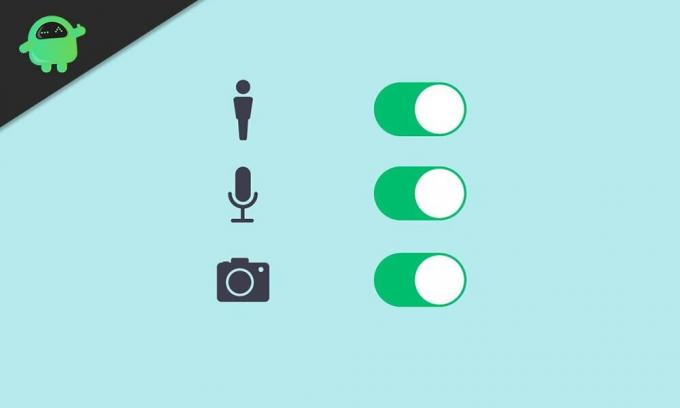
App-machtigingen wijzigen op een Android-smartphone:
Applicatietoestemming verleent de verschillende applicaties in feite toegang tot de hardware of gegevens van een Android-smartphone. Er is gespeculeerd over verschillende applicaties die om toestemming vragen die niet echt relevant zijn voor het daadwerkelijke gebruik van de applicatie. Bovendien bestaat de kans dat de toepassing uw privégegevens verzamelt, zoals oproeplogboeken, locatie, camera en microfoon. In dat geval is het het beste om bepaalde machtigingen te weigeren die niet echt gunstig zijn voor de basisfunctionaliteit van de applicatie.
Advertenties
App-machtigingen die beschikbaar zijn op een smartphone met Android 6 of hoger:
Elke smartphone met Android 6 of hoger heeft de volgende app-toestemmingslijst:
- Lichaamssensoren
- Kalender
- Oproeplogboeken
- Camera
- Contacten
- Plaats
- Microfoon
- Telefoon
- Fysieke activiteit
- sms
- Opslag
Een toepassing die zijn doel kan dienen zonder uw locatiegegevens te kennen, maar er toch om vraagt via machtigingen, is verdacht. Evenzo zou het het beste zijn om op applicaties te letten die toestemming vragen voor toegang tot de camera, microfoon, contacten en opslag. Dit zijn allemaal gevoelige informatie en als u zich zorgen maakt over toepassingen die zonder uw medeweten toegang krijgen tot deze informatie, volgt u de onderstaande gids.
Het toekennen of intrekken van app-machtigingen verschilt nu van de ene gebruikersinterface tot de andere. In dit artikel gaan we door de stapsgewijze handleiding over hoe u dit kunt doen op een smartphone die op OygenOS draait. Andere Android-smartphones zullen een andere interface hebben, maar de instellingen blijven in de meeste opzichten hetzelfde.
- Telkens wanneer u een nieuwe applicatie installeert, zal deze om verschillende toestemmingen vragen om zijn doel te dienen. Als u selectief wilt kiezen tot welke gegevens of informatie u die applicatie toegang wilt geven, moet u in het menu met applicatie-instellingen blijven. Open daarvoor Instellingen op uw smartphone en ga naar 'Apps en meldingen'.

- Hier ziet u een optie met de tekst "Alle apps bekijken". Tik erop. Een andere gebruikersinterface zal zeker iets anders hebben, maar het zal in dezelfde richting zijn.

- Zoek in die lijst met applicaties naar de applicatie waarvan u de machtigingsinstellingen wilt wijzigen. Zodra je het hebt gevonden, tik je erop en de pagina met app-instellingen wordt weergegeven. Tik hier op machtigingen en je hebt een lijst met toegestane en geweigerde items. Onder beide lijsten kunt u zien welke machtigingen voor de toepassing zijn toegestaan en geweigerd.
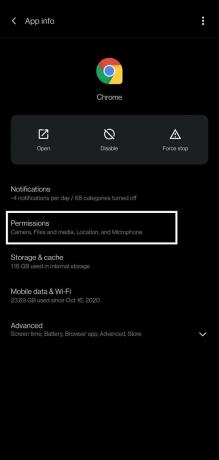
Advertenties
- Als u de toestemming wijzigt van toegestaan naar weigeren, tikt u op die toestemming onder toegestaan en kiest u Weigeren. Evenzo, als u het wilt wijzigen van geweigerd naar toestaan, tikt u op die toestemming onder geweigerd en kiest u Toestaan.
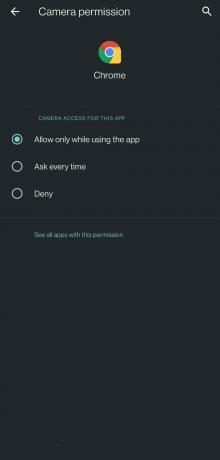
U kunt zelfs selectief kiezen welke applicaties u toegang wilt geven tot bepaalde toestemming. Dit is een op categorieën gebaseerde selectie voor elke beschikbare machtiging. Als u een verzameling apps heeft, is deze methode om selectief toestemming te verlenen beter dan de vorige.
Advertenties
- Open Instellingen op uw smartphone en ga naar 'Apps en meldingen'. Kies vervolgens 'App-machtigingen'.

- Binnen App-machtigingen ziet u Lichaamssensoren, Kalender, Oproeplogboeken, Camera, Contacten, Locatie, Microfoon, Telefoon, Fysieke activiteit, SMS, Opslag en aanvullende machtigingen. Als u hier op een van deze tikt, wordt onthuld welke applicatie op uw smartphone toegang heeft tot die specifieke toestemming. Dat is de lijst met applicaties die toegang hebben tot dat stukje gegevens of hardware.

- Kies de toestemming die u wilt en zoek de applicaties erin. Als u een applicatie vindt die geen toegang zou moeten hebben tot die toestemming, tik dan op die applicatie en kies Weigeren.
Als u een apparaat met Android 10 gebruikt, ziet u naast 'de hele tijd toestaan' en 'weigeren' ook de optie 'Toestaan alleen tijdens het gebruik van de app. " Het is het beste om "Altijd toestaan" niet in te stellen voor een van de applicaties en ervoor te kiezen om alleen toe te staan tijdens het gebruik van de app. Dan kunt u er zeker van zijn dat geen enkele toepassing toegang heeft tot enige informatie terwijl deze op de achtergrond wordt uitgevoerd.
Android 11-gebruikers hebben zelfs de mogelijkheid om eenmalige toegang te kiezen voor locatie, microfoon en camera. Elke keer dat u een toepassing opent die toegang tot de locatie, microfoon of camera vereist, zal deze uw toestemming vragen om dit keer op keer te doen. Zodra u de aanvraag afsluit, wordt de verleende toestemming ingetrokken.
Veel bedrijven worden beschuldigd van het stelen van de gegevens van smartphonegebruikers via hun applicaties en deze verkopen aan reclamebureaus voor wat extra winst. Dit is een zorg voor elke smartphonegebruiker, en als u een Android-gebruiker bent, is het nog moeilijker voor u. Volg dus deze gids en verleen selectief toestemming aan applicaties op basis van hun functionaliteit. Als je vragen of opmerkingen hebt over dit artikel, reageer dan hieronder en we nemen contact met je op. Bekijk ook zeker onze andere artikelen over iPhone tips en trucs,Android-tips en -trucs, PC tips en trucs, en nog veel meer voor meer nuttige informatie.


